excel2007固定表头的教程
发布时间:2016-12-07 15:44
相关话题
Excel中的表头具体该如何进行固定呢?下面是由小编分享的excel2007固定表头的教程,以供大家阅读和学习。
excel2007固定表头的教程:
固定表头步骤1:首先将鼠标移动到最右边的下拉条

固定表头步骤2:按住可以拖动分栏,将表头露出来就可以了

固定表头步骤3:这是分栏之后的效果,其实这样也可以达到看到表头的效果,只是有些不美观,所以我们来进行下一步

固定表头步骤4:选择”视图选项卡“

固定表头步骤5:选择”冻结窗格“按钮
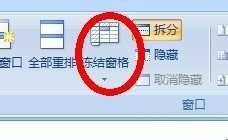
固定表头步骤6:选择”冻结拆分窗格“
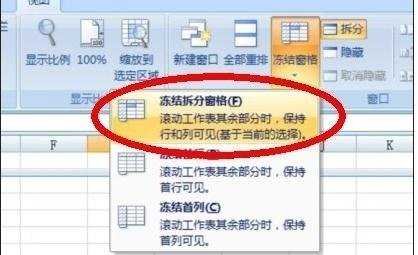
固定表头步骤7:成功冻结之后,怎么拉都可以看到表头
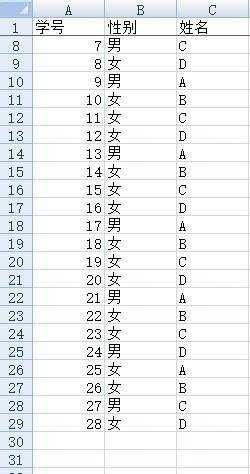
看了excel2007固定表头的教程还看了:
1.excel2007 固定表头的教程
2.excel2007怎么设置固定表头
3.excel2007怎么设置每页都有表头
4.Excel2003在表格中如何固定表头
5.excel中表头固定一行的教程
6.excel2010表头的固定教程
7.excel 2007制作表头斜线的方法

excel2007固定表头的教程的评论条评论